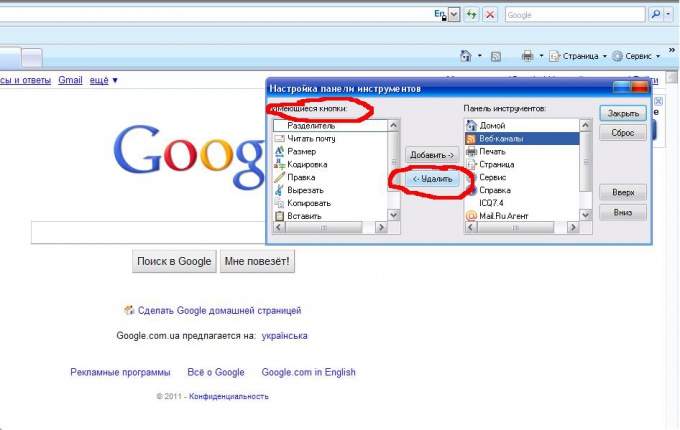Вам понадобится
- Компьютер с операционной системой Windows, мышка.
Инструкция
1
Активируем кнопку «Пуск» левой кнопкой мышки. В левой половине открывшегося окна отражаются последние наиболее часто использовавшиеся программы и приложения. Чтобы убрать кнопки ненужных, правой кнопкой мышки активируем их поочередно и выбираем функцию «Удалить из этого списка».
2
Активируем кнопку «Пуск» и выбираем «Все программы». В открывшемся списке просматриваем приложения, установленные на компьютере. Чтобы убрать кнопки быстрого запуска, активируем правой кнопкой мыши приложение и выбираем из появившегося меню опцию «Удалить». В появившемся окне «Вы действительно хотите отправить в корзину?» нажимаем на кнопку «Да».
3
Запускаем Internet Explorer. Под строкой ввода располагаются различные кнопки, съедающие часть экрана. Правой кнопкой мышки на панели инструментов активируем вызов меню. Смотрим список установленных ToolBar. Отключаем эти функции, чтобы убрать кнопки рекламных сервисов с панели инструментов.
4
Правой кнопкой мышки на панели инструментов вызываем меню и выбираем «Настроить панель команд». Затем выбираем в подменю «Добавление и удаление команд». В открывшемся диалоговом меню «Настройка панели инструментов» в правой части расположен список всех установленных кнопок. Чтобы убрать ненужные кнопки с панели, выделяем ее в списке и нажимаем на кнопку «Удалить».
5
Аналогичные операции проделываем и с другими Интернет браузерами. В закладке «Настройки» можно выбрать, какие кнопки следует удалить с панели инструментов.
Видео по теме
Полезный совет
Чтобы избежать замусоривания панели инструментов в будущем, следует при установке новых приложений и дополнений к Internet Explorer убирать флажки, добавляющие эти функции. Они появляются в конце установки программ, перед самым завершением.
Источники:
- Статья, описывающая пошаговые действия по удалению и добавлению кнопок запуска программ в ОС Windows
- Как отменить отправку формы у кнопки submit с помощью jQuery?